Iklan
Windows 10 build 1809 akan segera hadir di PC Anda. Tanggal rilis resmi adalah 2 Oktober 2018, tetapi peluncuran bisa memakan waktu berbulan-bulan. Kami akan menunjukkan kepada Anda bagaimana Anda bisa mendapatkan pembaruan fitur terbaru sekarang atau bagaimana cara menundanya selama mungkin, jika Anda tidak ingin memperbarui.
Versi Windows Apa yang Anda Miliki?
Pertama, cari tahu versi Windows yang Anda jalankan Cara Memeriksa Versi Windows 10 Yang Anda MilikiVersi Windows apa yang Anda miliki? Inilah cara memeriksa versi Windows 10 Anda, menemukan rilis Windows 10 terbaru, dan banyak lagi. Baca lebih banyak sekarang juga.
Jika Anda menjalankan Windows 10, buka Mulai> Pengaturan> Sistem> Tentang dan periksa apa yang tertulis di bawah Spesifikasi Windows.
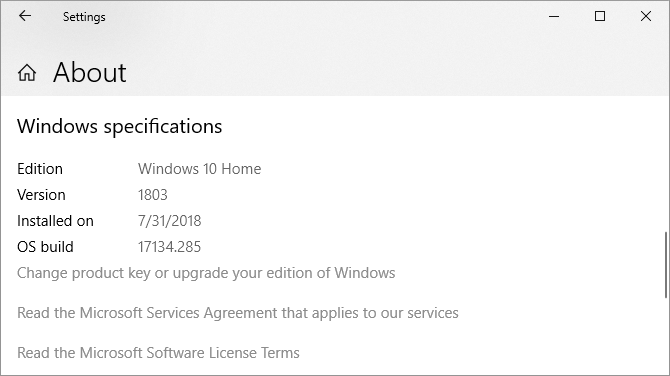
Untuk pemeriksaan cepat yang berfungsi pada semua versi Windows, tekan Windows + Q, Tipe pemenang, dan tekan Memasukkan.
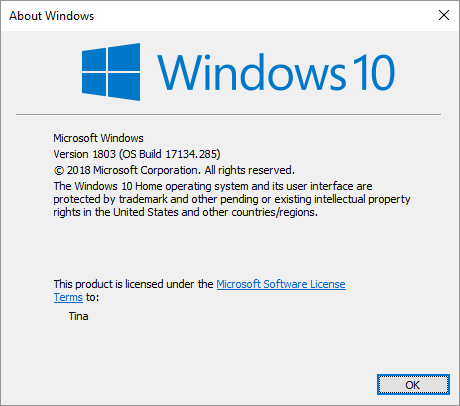
Jika Anda masih menggunakan Windows 7 atau 8, satu-satunya cara untuk memutakhirkan ke Windows 10 sekarang adalah dengan membeli salinan dan menginstalnya. Awal tahun ini, Microsoft menutup
celah yang memungkinkan peningkatan Windows 10 gratis Anda Masih Dapat Meng-upgrade ke Windows 10 Gratis! Begini caranyaMicrosoft telah mengakhiri dukungan untuk Windows 7, tetapi Anda masih dapat mengupgrade gratis ke Windows 10. Baca terus untuk mengetahui caranya! Baca lebih banyak .Bagaimana Tidak Memutakhirkan Windows 10
Tidak memutakhirkan ke versi terbaru Windows 10 tetap merupakan pilihan yang masuk akal. Anda akan memaksimalkan waktu Anda pada instalasi yang stabil dan menghindari bug. Apakah Anda dapat menunda sementara pembaruan Windows 10 Oktober 2018 tergantung pada edisi Windows Anda.
Windows 10 Home
Sebagai pengguna Beranda, Anda bisa nonaktifkan Pembaruan Windows untuk sementara waktu 7 Cara untuk Matikan Pembaruan Windows untuk Sementara di Windows 10Pembaruan Windows menjaga sistem Anda ditambal dan aman. Di Windows 10 Anda berada di bawah jadwal Microsoft kecuali Anda tahu pengaturan tersembunyi dan tweak. Jadi, tetap perbarui Windows Update. Baca lebih banyak dengan mengatur koneksi internet Anda ke meteran.
Pergi ke Mulai> Pengaturan> Jaringan & Internet> Wi-Fi, pilih jaringan tempat Anda terhubung, dan alihkan slider ke bawah Tetapkan sebagai koneksi terukur untuk Di. Jalan ini sekarang juga berfungsi untuk Ethernet koneksi. Segera setelah Anda terhubung ke jaringan Wi-Fi atau LAN yang tidak diukur, Pembaruan Windows akan mulai mengunduh pembaruan lagi.

Sayangnya, ini hanya solusi sementara. Meskipun bisa memakan waktu berminggu-minggu, Anda harus bersiap untuk peningkatan yang akan datang yang akhirnya Pembaruan Windows akan jatuh pada Anda.
Windows 10 Pro, Pendidikan, dan Bisnis
Jika Anda menggunakan salah satu dari edisi Windows 10 ini, Anda memiliki kemewahan untuk sementara menunda pembaruan fitur.
Untuk jeda pembaruan sepenuhnya hingga 35 hari, menuju ke Pengaturan> Pembaruan & Keamanan> Pembaruan Windows> Opsi lanjutan dan dibawah Jeda Pembaruan, pindahkan slider ke Di posisi. Perhatikan bahwa setelah pembaruan dilanjutkan, Anda harus menginstal pembaruan terbaru sebelum Anda dapat menjeda Pembaruan Windows lagi.
Untuk menunda pembaruan, tetap di Opsi lanjutan jendela. Dibawah Pilih kapan pembaruan diinstal, pilih untuk berapa hari Anda ingin menunda pembaruan fitur; maksimum adalah 365 hari. Kecuali Anda tidak ingin menerima pembaruan keamanan, pilih nol hari untuk pembaruan berkualitas.
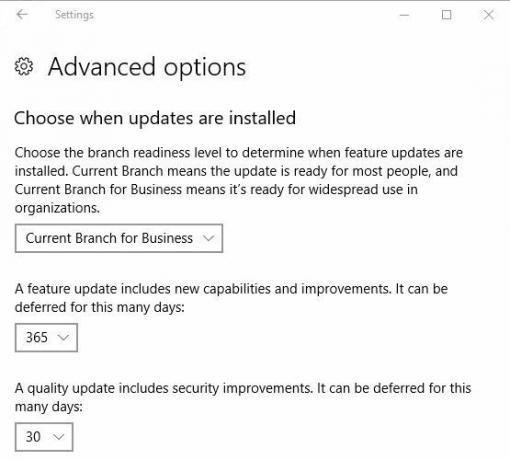
Apakah pembaruan sudah diunduh, tetapi Anda belum siap menginstal? Anda dapat menunda sekali lagi selama satu minggu. Pergi ke Pengaturan> Pembaruan & Keamanan> Pembaruan Windows dan pilih Mulai ulang opsi. Di sini Anda dapat menjadwalkan waktu dan tanggal untuk pembaruan yang tertunda, hingga 7 hari di masa mendatang.
Mempersiapkan Upgrade Windows 10 Anda
Untuk memutakhirkan ke Pembaruan Oktober 2018, Anda harus menggunakan versi 1803, juga dikenal sebagai Pembaruan April 2018. Jika itu versi Windows Anda, Anda senang melakukannya. Namun, sebelum Anda meningkatkan, centang To-Dos pra-instalasi ini:
Buat drive pemulihan Windows.
Cadangkan kunci produk Anda.
Aktifkan Pemulihan Sistem.
Cadangkan data penting Anda.
Dengan Windows, Anda tidak pernah tahu apa yang salah. Jadi bersiaplah dan lakukan housekeeping Windows Anda. Anda akan menemukan petunjuk terperinci di artikel kami di apa yang harus dilakukan sebelum Anda memutakhirkan ke Pembaruan Windows 10 Fall Creators Lakukan Ini Sebelum Setiap Pembaruan atau Instalasi Windows 10Windows 10 mendapat pembaruan besar dua kali setahun, ditambah pembaruan bulanan. Kami menunjukkan kepada Anda apa yang harus Anda lakukan sebelum menjalankan Pembaruan Windows. Sekarang Patch Tuesday bisa datang! Baca lebih banyak .
Build Terbaru: Menjadi Insider Windows
Sebagai Windows Insider Jadilah yang pertama untuk Menguji Windows 10 Build Baru sebagai Windows InsiderWindows Insiders adalah yang pertama untuk menguji build Windows 10 baru. Mereka juga yang pertama menderita bug. Di sini kami menunjukkan kepada Anda cara bergabung atau meninggalkan program dan cara berbagi ... Baca lebih banyak , Anda akan selalu menjalankan build Windows 10 terbaru. Ini jalur cepat ke fitur baru, tetapi Anda juga berisiko menghadapi banyak bug dan masalah dengan sistem operasi. Apakah Anda siap menghadapi tantangan?
Cara Bergabung dengan Program Windows Insider
Untuk menjadi Windows Insider, Anda harus melalui langkah-langkah berikut:
- Mendaftar untuk Program Orang Dalam Windows. Anda memerlukan akun Microsoft.
- Pastikan Anda masuk ke Windows menggunakan akun Microsoft Anda Pro dan Kontra Menggunakan Akun Microsoft dengan WindowsSatu Akun Microsoft memungkinkan Anda untuk masuk ke berbagai layanan dan aplikasi Microsoft. Kami menunjukkan kepada Anda pro dan kontra menggunakan Akun Microsoft dengan Windows. Baca lebih banyak : Pergi ke Mulai> Pengaturan> Akun> Info Anda untuk mengubah cara Anda masuk.
- Daftarkan komputer Windows 10 Anda: Pergi ke Mulai> Pengaturan> Pembaruan & Keamanan> Program Windows Insider> Memulai untuk memilih.
Anda harus menautkan akun Microsoft Anda dan memilih a Cabang Pembaruan Windows Windows 10 Pembaruan dan Cabang Layanan DijelaskanSetiap build Windows 10 melewati beberapa tahap pengujian dan pembaruan. Kami menunjukkan posisi Anda dalam rantai ini. Kompleksitasnya mungkin mengejutkan Anda. Baca lebih banyak . Kami merekomendasikan dering lambat.
Dua kali setahun, ketika membangun Windows Insider sejajar dengan membangun terbaru bahwa Microsoft sedang bergulir ke publik (gedung RTM), Anda akan dapat keluar dari program Orang Dalam tanpa harus melakukannya instal ulang. Ketika itu masalahnya, pergilah ke Mulai> Pengaturan> Pembaruan & Keamanan> Program Windows Insider dan klik Stop membangun Insider Preview.
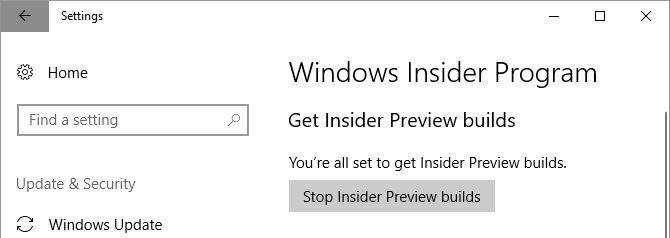
Rilis Stabil Terbaru untuk Windows 10
Menjadi Windows Insider berarti Anda akan sering menjalankan versi Windows 10 yang bermasalah. Pilihan yang aman adalah menunggu rilis Windows 10 yang stabil dan menggunakan salah satu rute peningkatan berikut.
Tingkatkan ke Windows 10 Versi 1809 melalui Pembaruan Windows
Saat komputer Anda siap untuk ditingkatkan, Anda akan menerima Pembaruan Oktober 2018 melalui Pembaruan Windows. Perlu bersabar. Jika Microsoft tidak memiliki data yang dapat diandalkan untuk perangkat keras Anda atau jika orang dalam dengan spesifikasi Anda mengalami banyak masalah, pembaruan mungkin tidak akan diluncurkan ke sistem Anda untuk beberapa waktu.
Untuk memeriksa apakah Anda siap untuk ditingkatkan, buka Mulai> Pengaturan> Pembaruan & Keamanan> Pembaruan Windows dan klik Periksa pembaruan. Setelah pemutakhiran diunduh, Anda akan melihatnya tercantum di sini.
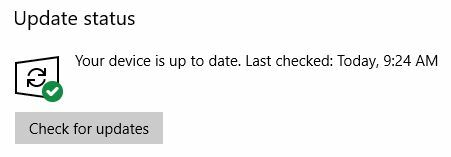
Namun, sebelum Anda dapat meningkatkan ke bangunan baru, Anda harus memasang pembaruan keamanan yang tertunda. Pastikan Anda tidak menghentikan atau menunda pembaruan fitur di bawah Opsi lanjutan.
Menginstal Windows 10 secara Manual Menggunakan Media Creation Tool
Jika Pembaruan Windows tidak menganggapnya sebagai giliran Anda, Anda dapat memaksakan peningkatan menggunakan Microsoft Alat Penciptaan Media Windows 10 (buka tautan ini di Microsoft Edge).
Anda dapat mengklik Memperbarui sekarang tautan untuk meluncurkan Pembaruan Pembantu dan memulai pembaruan langsung dari situs web.
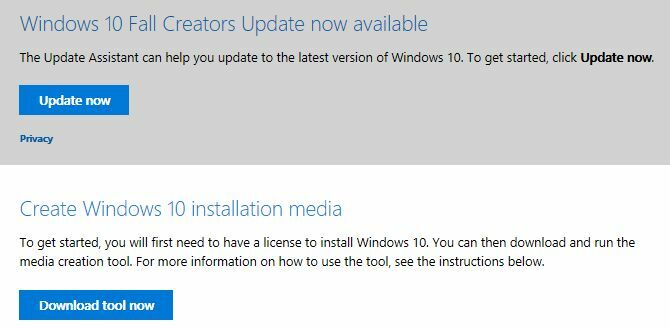
Atau klik Unduh alat sekarang untuk mempersiapkan Media instalasi Windows 10 Cara Membuat Media Instalasi Windows 10Terlepas dari bagaimana Anda tiba di Windows 10, ada cara untuk membuat media instalasi Anda sendiri. Cepat atau lambat Anda mungkin membutuhkannya. Biarkan kami menunjukkan kepada Anda bagaimana bersiap-siap. Baca lebih banyak untuk instalasi yang bersih.
Silakan merujuk ke artikel yang ditautkan dalam paragraf sebelumnya untuk panduan langkah demi langkah untuk menggunakan alat Windows 10 Media Creation.
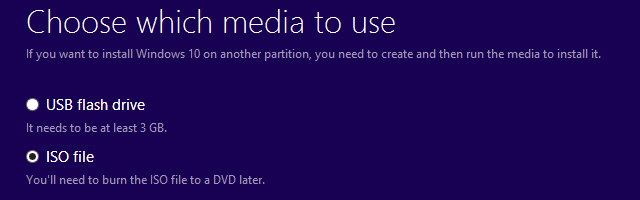
Haruskah Anda Meng-upgrade Windows 10?
Itu tergantung pada versi Windows yang sedang Anda gunakan. Secara umum, Microsoft akan berhenti mendukung setiap versi Windows 10 18 bulan setelah rilis awal.

Windows 10 Home, Versi 1709 atau 1803
Anda harus menunggu hingga pemutakhiran tersedia melalui Pembaruan Windows. Dan bahkan kemudian, lebih aman untuk menunda pembaruan fitur dan menunggu sedikit lebih lama sampai Microsoft memilikinya memperbaiki bug umum Panduan Mengatasi Masalah Pembaruan Pemutakhiran Windows 10 Fall Creators LengkapSudahkah Anda mengalami bug Pembaruan Windows 10 Fall Creators? Anda menemukan tempat yang tepat untuk mencari perbaikan. Berikut adalah solusi untuk masalah yang paling umum. Baca lebih banyak . Meskipun kamu bisa putar kembali ke versi Windows sebelumnya 3 Cara untuk Turunkan Windows 10 & Kembalikan ke Windows 7 atau 8.1 Tanpa BatasAnda telah ditingkatkan ke Windows 10 untuk mengamankan salinan gratis atau ditingkatkan secara paksa. Kami berbagi tiga trik yang akan membantu Anda menurunkan versi sekarang atau nanti dan menyelamatkan Anda jika upgrade Anda gagal. Baca lebih banyak untuk 10 hari (sebelumnya 30 hari), tidak sepadan dengan kerumitannya.
Selain itu, jika Anda saat ini menjalankan Windows 10 Fall Creators atau April 2018 Update, Anda akan terus menerima patch keamanan masing-masing hingga April atau November 2019. Tidak ada terburu-buru untuk memperbarui sekarang, jadi luangkan waktu Anda.
Windows Home Version 10 yang lebih lama
Satu-satunya waktu Anda harus meningkatkan adalah kapan dukungan untuk versi Windows 10 Anda saat ini berakhir Ini Terjadi Ketika Dukungan Windows 10 BerakhirVersi asli Windows 10 tidak lagi didukung oleh Microsoft. Berikut semua yang perlu Anda ketahui tentang siklus hidup Windows, termasuk cara Anda meningkatkan dan tetap aman. Baca lebih banyak . Tetapi ini tidak akan terjadi selama bertahun-tahun.
Rilis Windows 10 asli, versi 1507, serta versi 1511 (Pembaruan Musim Gugur), 1607 (Pembaruan Ulang Tahun), dan 1703 (Pembaruan Pembuat) semuanya telah mencapai akhir layanan mereka. Jika Anda masih menjalankan salah satu dari versi ini, Anda tidak lagi menerima patch keamanan dan harus segera ditingkatkan.
Jika mesin Anda mendukung Pembaruan Oktober 2018 dan Anda menggunakan versi Windows 10 sebelum 1803, kami sarankan menunggu rilis pembaruan fitur terbaru dan kemudian ditingkatkan secara manual menggunakan Windows Media Creation Tool, seperti yang dijelaskan atas.
Jika Anda terjebak pada versi yang lebih lama karena mesin Anda tidak dapat memutakhirkan, ada hikmahnya! Untuk sistem yang melihat kesalahan "Windows 10 tidak lagi didukung pada PC ini" saat mencoba meningkatkan, Microsoft telah memperpanjang dukungan hingga 2023.
Microsoft memperkenalkan pengecualian ini untuk PC yang menggunakan prosesor Intel Clover Trail, tetapi mungkin juga meluas ke perangkat keras yang tidak didukung lainnya.
“Untuk menjaga keamanan pelanggan kami, kami akan memberikan pembaruan keamanan untuk perangkat khusus ini yang menjalankan Windows Pembaruan 10 Peringatan hingga Januari 2023, yang sejajar dengan dukungan diperpanjang Windows 8.1 asli Titik."
Windows 10 Edisi Enterprise and Education
Pengguna Windows 10 Enterprise dan Education dapat menambahkan enam bulan tambahan untuk tanggal di atas. Awal tahun ini, Kata Microsoft:
“Windows 10 versi 1511, 1607, 1703 dan 1709 akan terus menerima pembaruan layanan bulanan tanpa biaya selama jangka waktu 6 bulan setelah berakhirnya tanggal layanan. Pembaruan khusus keamanan tersedia melalui semua saluran normal termasuk: Pembaruan Windows (WU / WUfB), WSUS, Katalog Pembaruan, dan solusi manajemen perusahaan dan dikirimkan sebagai pembaruan kumulatif standar paket. "
Dan:
“Beberapa versi edisi Perusahaan dan Pendidikan akan memiliki opsi untuk ekstensi berbayar tambahan untuk pelanggan lisensi volume yang memenuhi syarat. Pelanggan harus menghubungi tim akun Microsoft mereka untuk informasi lebih lanjut tentang program berbayar. "
Selamat datang di Masa Depan Windows
Berita baiknya adalah bahwa versi Windows 10 terbaru akan membajak komputer Anda hanya sekitar 30 menit. Microsoft telah mengoptimalkan proses instalasi dan mengaktifkan banyak langkah instalasi untuk berjalan di latar belakang. Ini berarti Anda dapat terus menggunakan mesin Anda lebih lama sebelum Anda harus memulai ulang.
Setelah Anda berhasil ditingkatkan ke Pembaruan Windows 10 Oktober, periksa ulang semua pengaturan terkait privasi Anda 7 Pengaturan Windows 10 Default yang Harus Anda Periksa SegeraMicrosoft membuat beberapa keputusan yang dipertanyakan dengan Windows 10. Beberapa pengaturan defaultnya jangan dibiarkan begitu saja. Kami menunjukkan kepada Anda cara meningkatkan privasi, menghemat bandwidth, mengurangi gangguan, dan banyak lagi. Baca lebih banyak dan kembalikan preferensi Anda. Anda mungkin juga ingin mengatur atau menonaktifkan fitur baru.
Tina telah menulis tentang teknologi konsumen selama lebih dari satu dekade. Ia meraih gelar Doktor dalam Ilmu Pengetahuan Alam, Diplom dari Jerman, dan gelar MSc dari Swedia. Latar belakang analitisnya telah membantunya unggul sebagai jurnalis teknologi di MakeUseOf, di mana dia sekarang mengelola penelitian dan operasi kata kunci.